win10玩游戏自己老是切出去怎么办 win10玩游戏自动跳回桌面修复方法
更新时间:2024-05-15 09:59:46作者:run
在使用win10系统玩游戏时,有时候会遇到游戏突然自动切出去的情况,这会让玩家感到非常困扰,出现这种情况可能是因为系统中的某些设置或者程序导致了游戏的跳出桌面现象。那么win10玩游戏自己老是切出去怎么办呢?接下来我们将介绍win10玩游戏自动跳回桌面修复方法。
win10玩游戏老是自动切出去怎么办:
1、按下快捷键“win+r”打开运行,输入gpedit.msc
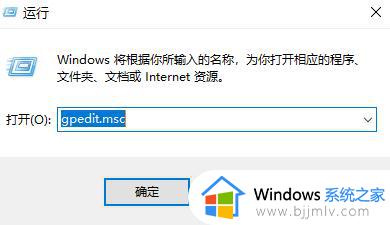
2、打开计算机配置下拉,点击windows组件,再双击右侧的“应用程序兼容性”
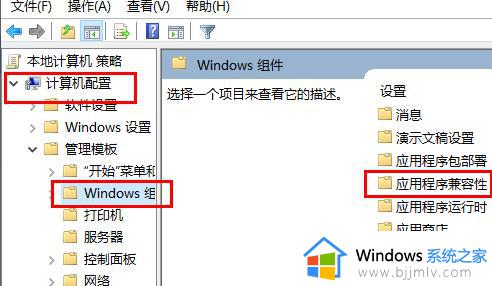
3、右击右侧出现的关闭应用程序兼容性引擎,打开“编辑”
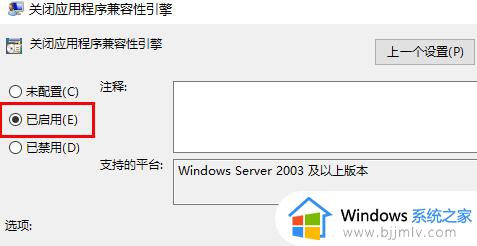
4、勾选“已启用”点击确定即可解决
以上就是win10玩游戏自动跳回桌面修复方法的全部内容,还有不懂得用户就可以根据小编的方法来操作吧,希望能够帮助到大家。
win10玩游戏自己老是切出去怎么办 win10玩游戏自动跳回桌面修复方法相关教程
- win10玩csgo总是弹回桌面怎么办 win10玩csgo一直弹回桌面解决方法
- win10打游戏老是切回桌面怎么办 win10玩游戏总切回桌面如何解决
- win10玩gta5按键盘弹回桌面怎么办 win10玩gta5按键盘自动回到桌面的解决方法
- win10玩游戏按键盘弹回桌面怎么办 win10玩游戏一按键盘就弹出桌面修复方法
- win10输入法自动切换怎么办 win10输入法为什么老是自动切换
- win10老是蓝屏重启是怎么回事?win10总是蓝屏自动重启修复方法
- win10玩csgo频繁弹回桌面怎么办 win10玩csgo弹回桌面游戏进不去处理方法
- win10总是自动锁屏怎么回事 win10老是自动锁屏如何解决
- cf一进游戏就掉出桌面win10怎么办 win10玩cf进游戏直接弹到桌面修复方法
- win10老是断网为什么 windows10老是自动断网如何修复
- win10如何看是否激活成功?怎么看win10是否激活状态
- win10怎么调语言设置 win10语言设置教程
- win10如何开启数据执行保护模式 win10怎么打开数据执行保护功能
- windows10怎么改文件属性 win10如何修改文件属性
- win10网络适配器驱动未检测到怎么办 win10未检测网络适配器的驱动程序处理方法
- win10的快速启动关闭设置方法 win10系统的快速启动怎么关闭
win10系统教程推荐
- 1 windows10怎么改名字 如何更改Windows10用户名
- 2 win10如何扩大c盘容量 win10怎么扩大c盘空间
- 3 windows10怎么改壁纸 更改win10桌面背景的步骤
- 4 win10显示扬声器未接入设备怎么办 win10电脑显示扬声器未接入处理方法
- 5 win10新建文件夹不见了怎么办 win10系统新建文件夹没有处理方法
- 6 windows10怎么不让电脑锁屏 win10系统如何彻底关掉自动锁屏
- 7 win10无线投屏搜索不到电视怎么办 win10无线投屏搜索不到电视如何处理
- 8 win10怎么备份磁盘的所有东西?win10如何备份磁盘文件数据
- 9 win10怎么把麦克风声音调大 win10如何把麦克风音量调大
- 10 win10看硬盘信息怎么查询 win10在哪里看硬盘信息
win10系统推荐